今年是平板電腦起飛的一年,當然目前銷售最好的,還是Apple的iPad和iPad 2。以我來說,iPad很好用;不過,如果有時想到咖啡店喝杯咖啡,順便打打部落格文章,或是工作上的文書作業時,雖然iPad就能處理,但不論是虛擬鍵盤觸控點選,或是觸控手寫,都不會比敲實體鍵盤來得快,所以還是得帶筆電出門。因此,參加這個試用活動,就是想試試看iPad + 羅技iPad專用鍵盤立架組的搭配,是否可以勝任大量文字輸入工作?假使可以的話,就可以不用帶筆電出門了。
開箱
在接獲試用通知後沒幾天,就收到全新未拆的羅技iPad專用鍵盤立架組了。
除了上一張的正面外盒照,也來張背面照吧!
要特別拍這外盒,是因為簡易說明書印在外盒內(要不是試用品要還,我就把外盒剪開)。
打開內盒,也可以看到簡易說明印在內盒上面。所以,這款產品沒有印製額外的說明手冊,也為環保盡了些心力(有需要說明書的人,可以上官網下載PDF檔)。
鍵盤立架組,正式見參!
個人蠻喜歡鍵盤上的鍍銀logo。
將鍵盤立架組翻到背面看一下。
打開立架盒,看到鍵盤本尊了!另外,立架盒內部使用藍色絨布材質,可以保護放進來的鍵盤,減少磨差產生的刮痕。
移走鍵盤,看到完整的立架盒。上方貼有簡易說明貼紙的地方,就是讓立架盒可以站起來,並讓iPad可以放置的固定片。
看一下鍵盤本體。這款鍵盤是使用剪刀腳薄膜式設計,厚度也薄。因為是給iPad專用的鍵盤,所以像是一般鍵盤ESC鍵,就變成iPad的Home鍵。另外,也可以用Fn功能鍵,搭配最上面一排按鍵中,有藍色圖示按鈕,來觸發iPad的多媒體功能。
鍵盤背面。只要把那兩個箭頭塑膠紙抽掉,鍵盤就可以開始使用了。
攜帶外出測試
接著,到了星期六,因為當天早上要參加活動,晚上要打籃球,而下午還有一些時間,就決定到星巴克喝咖啡,順道打blog的文章。因此,這天就帶著新組合「iPad + 羅技iPad專用鍵盤立架組」出門。這樣的組合跟帶NB出門比起來,重量輕了不少!
到了星巴克,點了咖啡,找到位置坐定後,先把鍵盤立架組拿出來。
接著把鍵盤從立架盒裡拿出來,將立架盒直立固定。
讓立架盒直立的固定片,有一片可以拉長,讓iPad可以躺得更斜,以配合不同使用者的觀看習慣。而這片固定片拉到最長的狀況,就是照片中的樣子。
看一下還未與iPad連接的鍵盤。
接著,把iPad以直立的方式放置在立架盒上。
將iPad改採橫放在立架盒上。
這是iPad放在立架盒上,最大的斜度(大概是30度)。
打開iPad的藍牙,開始進行搜尋。
找到鍵盤後,會出現配對的畫面,只要在鍵盤上敲入畫面上的PIN碼,按下return鍵。
如果都OK的話,就可以看到鍵盤已經連線了。(在這裡提供自己遇到經驗,因為試用的鍵盤是全新的,所以第一次配對時,iPad可以搜尋找到。但如果將鍵盤連線斷掉,下次iPad在搜尋時,就必須按一下鍵盤背面的connect鈕,這樣iPad才搜尋的到)
開始試打。大致上就跟使用NB一樣,沒有什麼不同。當然一開始,要花一點時間習慣部分按鍵配置,以及iPad中文選字的方式;一旦習慣後,就可以很快速地打字,並使用鍵盤來控制iPad的多媒體功能。
試用感想
在這短短的試用時間內,出門窩咖啡廳看書、打打文章,都是帶iPad + 羅技iPad專用鍵盤立架組。這樣的組合,讓使用iPad來做文字輸入處理方便不少!同時也可以盡量不用帶筆電出門(除非有要處理文書作業以外的工作),減輕外出攜帶的重量。
另外,當這幾次在咖啡店把鍵盤放好,立架組合好,iPad立好,開始使用後,總是會吸引一些人的目光,有的甚至會來詢問。所以,如果你也有跟我類似的需求考量,不妨實地去有展示品的店家試試,看看羅技iPad專用鍵盤立架組合不合用吧?
PS:如果大大剛好有要到Yahoo購物中心購買東西的話,歡迎點選以下圖片進入購買,讓我有機會拿這裡的收益做愛心哦!



















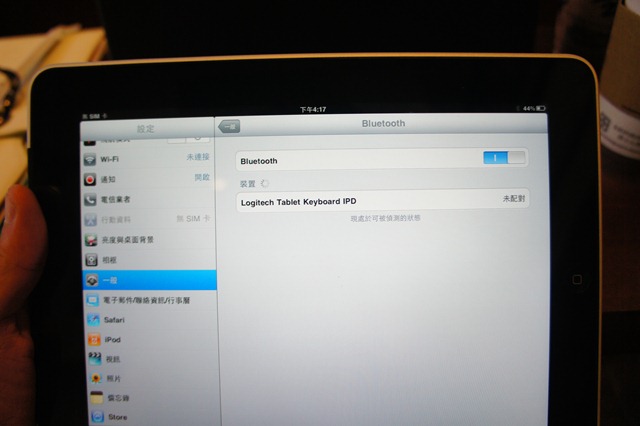








 留言列表
留言列表

